
אחת הפונקציות העיקריות של תוכנית סקייפ היא התנהגות של משא ומתן אודיו ווידאו. באופן טבעי, תקשורת כזו ללא מכשיר הקלטת קול, כלומר, המיקרופון הוא בלתי אפשרי. אבל, למרבה הצער, לפעמים הקלטת התקנים מסופקים. בואו לגלות אילו בעיות קשורות לאינטראקציה של התקני הקלטת קול, ותוכניות סקייפ, וכיצד לפתור אותם.
חיבור שגוי
אחד הגורמים הנפוצים ביותר, חוסר האינטראקציה בין המיקרופון לתוכנית Skype הוא חיבור שגוי של התקן ההקלטה למחשב. בדוק אם תקע המיקרופון נכנס למחבר המחשב. כמו כן, שים לב שהוא מחובר למחבר עבור התקני הקלטת קול. לעתים קרובות יש מקרים כאשר משתמשים חסרי ניסיון לחבר מיקרופון למחבר שנועד להתחבר רמקולים. לעתים קרובות זה קורה כאשר מתחבר דרך החלק הקדמי של המחשב.קורס מיקרופון
אפשרות נוספת של Unoperability של המיקרופון היא התמוטטותו. במקביל, כך מסובך יותר את המיקרופון, ההסתברות של שבירתו לעיל. הכישלון של המיקרופונים הפשוטים ביותר הוא מאוד לא סביר, וברוב המקרים, זה יכול להיגרם רק על ידי נזק מכוון לסוג זה של מכשירים. באפשרותך לבדוק את פעולת המיקרופון על-ידי חיבורו למחשב אחר. תוכל גם לחבר עוד התקן הקלטת שמע למחשב.
נהגים
סיבה נפוצה למדי שסקיפ אינו רואה את המיקרופון, הוא היעדרות או נזק לנהגים. כדי לבדוק את הסטטוס שלהם, עליך לעבור למנהל ההתקן. זה די פשוט לעשות את זה: אנו לוחצים על המקלדת מפתח המקלדת + R, ובחלון "הפעלה" שאנו נכנסים לביטוי "Devmgmt.msc". לחץ על הלחצן "אישור".
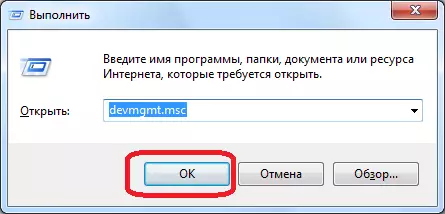
לפנינו פותח את מנהל ההתקנים. פתח את הקטע "קול, וידאו ומכשירי משחקים". זה צריך להיות לפחות מנהל מיקרופון אחד.
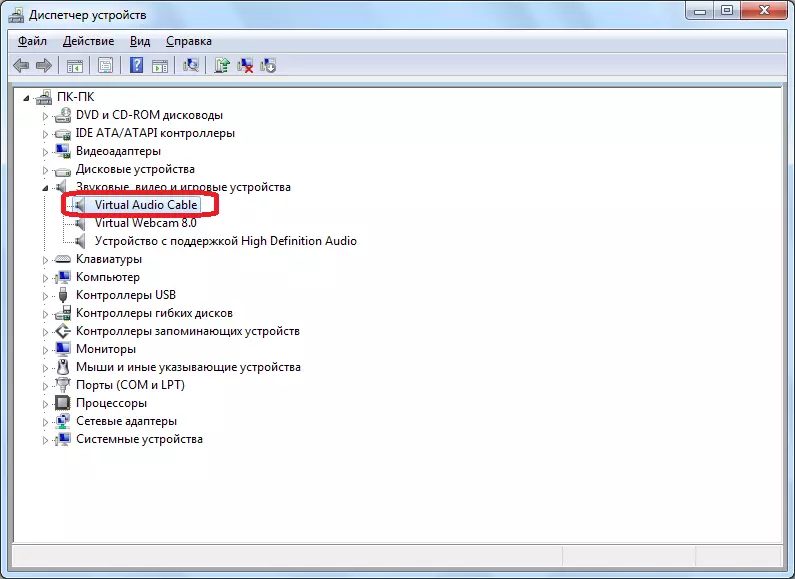
בהעדר כזה, יש להתקין את מנהל ההתקן מהדיסק ההתקנה או להוריד מהאינטרנט. עבור משתמשים אלה שאינם הבעלים של המורכבות של בעיות אלה, האפשרות הטובה ביותר ישמש תוכניות מיוחדות עבור התקנת מנהל ההתקן האוטומטי.
אם מנהל ההתקן נוכח ברשימת ההתקנים המחוברים, אך מול שמו יש סימן נוסף (צלב אדום, סימן קריאה וכו '), אז זה אומר שהנהג הזה פגום או פונקציה שגוי. כדי לוודא שהוא עובד, לחץ על השם, ובתפריט ההקשר, בחר את הפריט "מאפיינים".
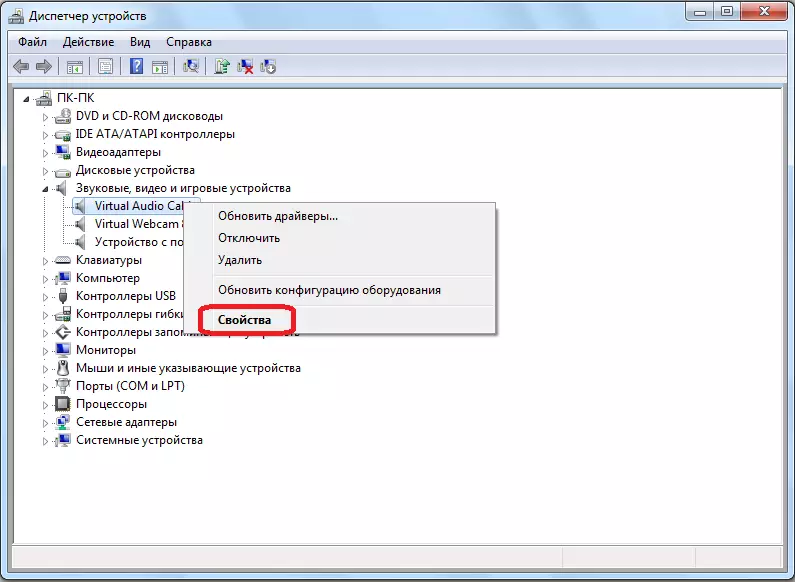
במידע על המידע של מאפייני מנהל ההתקן שנפתח, "המכשיר עובד כרגיל".
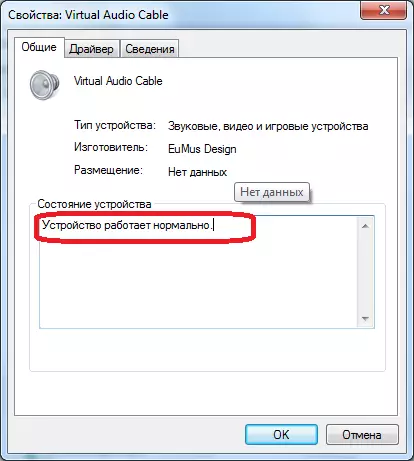
אם יש שם סוג אחר של כתובת, זה אומר תקלה. במקרה זה, בחירת שם ההתקן, שוב התקשר לתפריט ההקשר ובחר את הפריט "מחק".

לאחר הסרת הנהג, זה צריך להיות מוגדר אותו שוב באחת השיטות שאומרים מעט גבוה יותר.
כמו כן, באפשרותך לעדכן את מנהלי ההתקנים על-ידי קוראת לתפריט ההקשר ובחירת פריט הפריט שלה.

בחירת התקן שגויה בהגדרות סקייפ
אם התקני אודיו מרובים מחוברים למחשב, או מיקרופונים אחרים היו מחוברים קודם לכן, ייתכן שסקיפ מוגדר לקבל צליל מהם, ולא מהמיקרופון שאתה מדבר. במקרה זה, אתה צריך לשנות את השם בהגדרות על ידי בחירת המכשיר שאתה צריך.
פתח את תוכנית Skype, ובתפריט שלה ברצף בצע את הפריטים "כלים" ו "הגדרות ...".

לאחר מכן, עבור אל "הגדרת הקול".
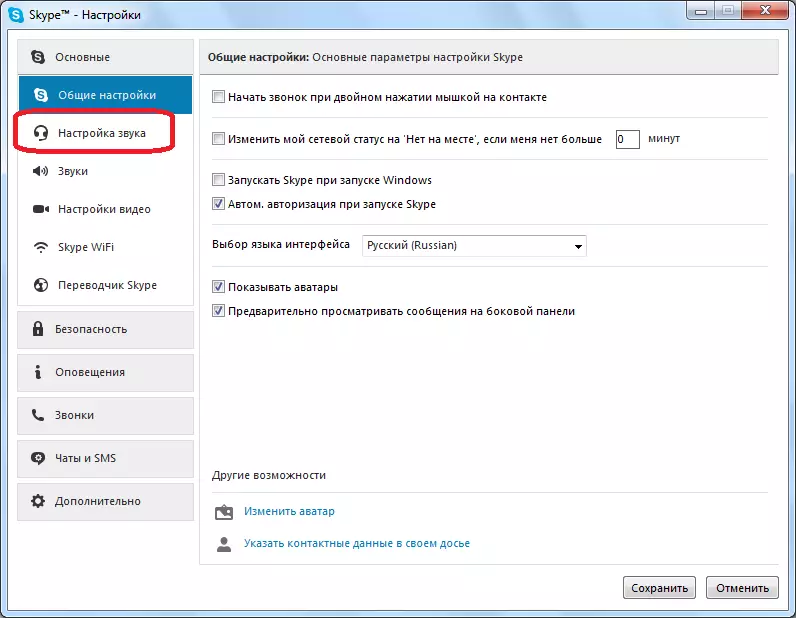
בחלק העליון של חלון זה יש בלוק הגדרות מיקרופון. לחץ על החלון כדי לבחור את ההתקן ובחר, מיקרופון שבו אנו מדברים.

בנפרד, אנו מציירים תשומת לב לעובדה כי פרמטר "נפח" עמד לא באפס. זה יכול להיות גם הסיבה כי סקייפ לא לשחזר את מה שאתה מדבר עם המיקרופון. במקרה של גילוי של בעיה זו, אנו מתרגמים את המחוון ימינה, לאחר הסרת תיבת הסימון מתוך "אפשר הגדרת מיקרופון אוטומטי" פרמטר.

לאחר כל ההגדרות מוצגות, אל תשכח ללחוץ על כפתור "שמור", אחרת, לאחר סגירת החלון, הם יחזרו למצב הקודם שלהם.

הבעיה נפוצה יותר כי בן שיחו לא שומע אותך בסקייפ, מואר בנושא נפרד. ישנם שאלות שגויסו לא רק לביצועים של התקן ההקלטה שלך, אלא גם בעיות בצד של בן שיח.
כפי שאתה יכול לראות, את הבעיות של אינטראקציה של תוכנית סקייפ עם התקן הקלטת קול יכול להיות על שלוש רמות: שבירה או חיבור לא תקין של המכשיר עצמו; בעיות של נהגים; הגדרות שגויות בסקייפ. כל אחד מהם נפתר על פי אלגוריתמים בודדים שתוארים לעיל.
